For å gi deg litt bakgrunn om MKV, er det en høyoppløselig videobeholder du kan bruke til å spille på forskjellige enheter. Tatt i betraktning at du vil spille av dette formatet på TV-skjermen, vil du bli opprørt fordi det er inkompatibelt med disse enhetene. Når det er sagt, er det nødvendig med en Blu-ray-spiller som kan knekke koden til MKV-filer for å se den. Det er sjelden å finne denne typen Blu-ray-spiller. Derfor er det mest fordelaktige alternativet å brenn MKV til Blu-ray.
Dessuten er det mange grunner til at vi ønsker å gjøre MKV om til Blu-ray. For eksempel vil du konvertere MKV for sikkerhetskopiering for langvarig bruk eller andre steder. Uansett hvilken grunn du har, er det en god idé å bruke MKV til Blu-ray-konverter for å oppnå det. Vi opprettet dette innlegget for å hjelpe deg med å gjøre noe slikt på tre forskjellige måter. Så uten videre diskusjon, la oss begynne.
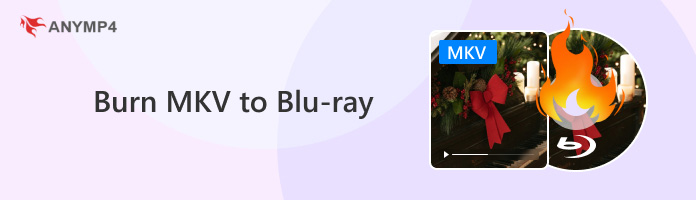
La oss starte med AnyMP4 DVD Creator, et av de beste programmene for å brenne MKV til Blu-ray-plater. Med dette programmet kan du gjøre om MKV til Blu-ray-format raskt. I tillegg til DVDer, kan AnyMP4 DVD Creator også lage Blu-ray-plater, mapper, ISO-filer og DVDer fra alle videoformater. Sammen med MKV støtter den andre populære formater som MOV, FLV, MP4, MTS, AVI, WMV, TS, etc., med bilde- og lydresultater av høy kvalitet. På toppen av det, selv uten en tom Blu-ray-plate, kan du fortsatt konvertere MKV til Blu-ray-format som en mappe.
Dessuten kommer AnyMP4 DVD Creator med ulike menyalternativer som du kan bruke. Bortsett fra det kan du også lage personlige menymaler avhengig av standardene dine. I tillegg er dette programmet fylt med avanserte redigeringsfunksjoner. Du kan redigere MKV-filen før du brenner den til Blu-ray. Du kan beskjære videoer, rotere videoer, klippe ut videoer, redigere lydspor, redigere undertekster, slå sammen kapitler, legge til vannmerker i videoen, bruke filtre og mer. Du kan se veiledningen nedenfor for å lære hvordan du brenner MKV til Blu-ray.
1. Anta at du ikke eier den beste MKV til Blu-ray-programvaren. Klikk på Gratis nedlasting knappen nedenfor for å installere den på datamaskinen din. Før du kjører programmet, last inn en tom plate i datamaskinens stasjon. Alternativt kan du kjøre programmet direkte uten en tom plate, men husk at filen blir lagret som en mappe.
Sikker nedlasting
Sikker nedlasting
2. Når du åpner programmet, vil det be deg velge platetype. I dette tilfellet velger du Blu-ray-plate alternativet som platetype siden du vil gjøre om MKV-filen til Blu-ray-format.
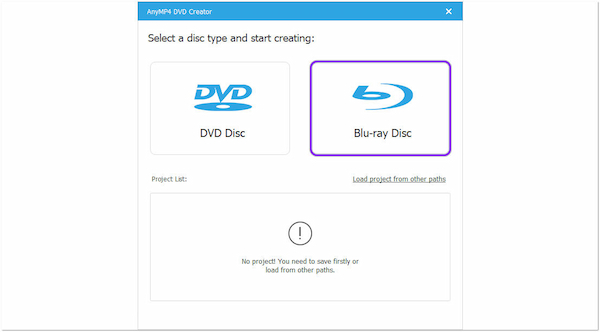
I neste vindu klikker du på Legg Media Fil-knapp. En lokal mappe vil dukke opp på skjermen. Herfra velger du MKV-filen du ønsker å brenne i Blu-ray. Klikk deretter Åpen for å importere MKV-filen til programmet.
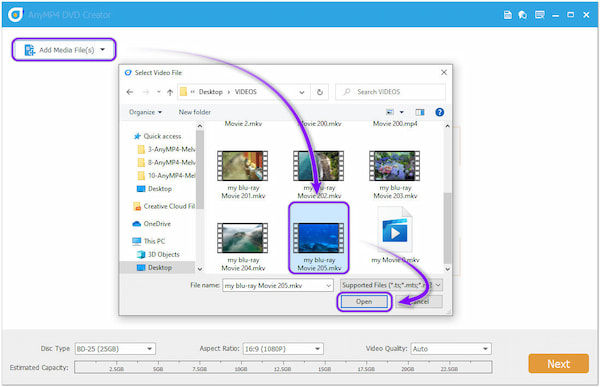
3. For å endre MKV-filen din før du brenner, gå til Elektroverktøy fanen. Herfra kan du rediger video, rediger lyd, rediger undertekster, klipp videoen, og mer. Etter å ha redigert MKV-videofilen, klikk på neste knappen for å fortsette.
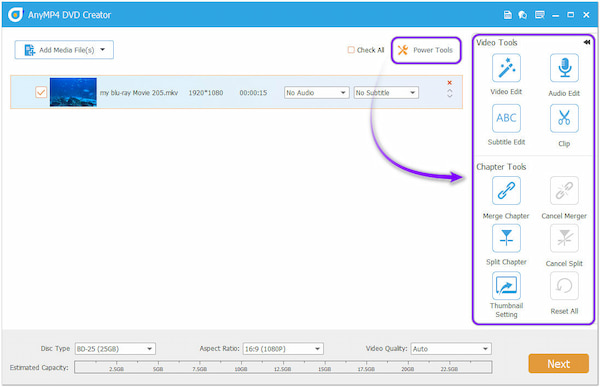
4. Som nevnt tidligere inneholder dette programmet ulike menyalternativer. Her kan du velge det du ønsker Menyskjema. I tillegg til klare til bruk menymaler, kan du lage en mal ved å tilpasse den. Du kan endre bakgrunnen, legg til bakgrunnsmusikk og legge til en åpningsfilm. Kryss av Stjerne for å lagre den egendefinerte malen du har laget.
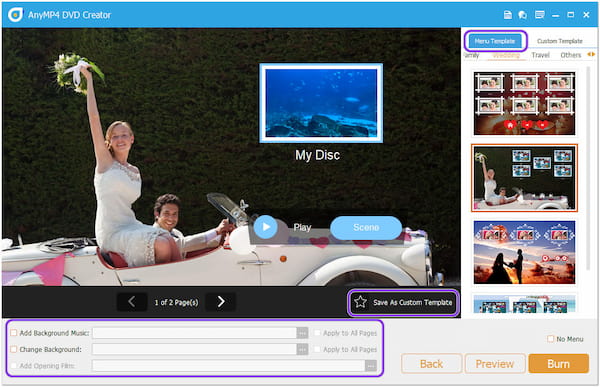
5. etter alle endringene kan du klikke på Forhåndsvisning knappen for å få et glimt av resultatet. Hvis du synes resultatet er tilfredsstillende, klikker du på Brenne for å gå videre til neste vindu.
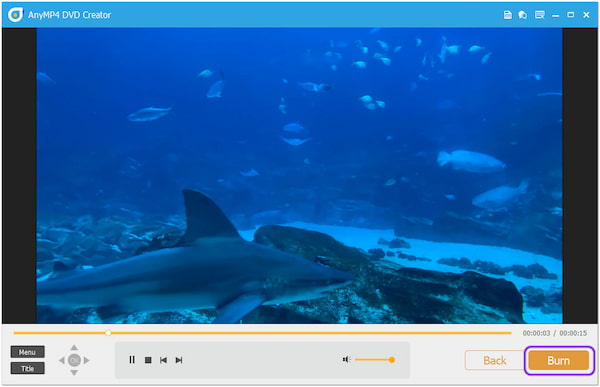
I dette vinduet velger du en lokal fil som destinasjon for din brente MKV. Endre alle brenneinnstillingene og andre nødvendige alternativer. For å starte brenningsprosessen, klikk på Start-knappen nedenfor.
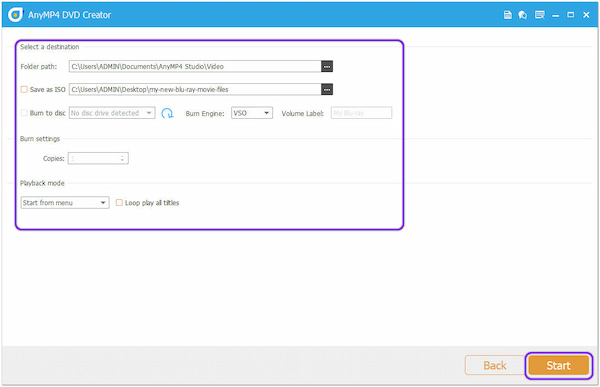
Hvis du trenger en ekstern Blu-ray-brenner uten å installere noen programvare, kan du finne dem på Amazon.
Følgende program for å konvertere MKV til Blu-ray er Leawo Blu-ray Creator. Den kan brenne videoer i forskjellige formater, inkludert MKV til Blu-ray-plater. Andre formater som støttes av dette programmet er MP4, WMV, MOV, FLV, etc. Med den kan du brenne ISO-filer til tomme Blu-ray-plater, videoer til Blu-ray-mapper og andre støttende Blu-ray-plater. Som det forrige programmet er brenneprosessen også ganske enkel.
1. Last ned og installer Leawo Blu-ray Creator, og sett inn en tom Blu-ray-plate på Blu-ray-stasjonen på datamaskinen. Kjør deretter programmet på datamaskinen.
2. Du vil finne Brenne knappen i øvre høyre hjørne av hovedgrensesnittet; trykk på det. Etterpå lar den deg velge Brenn til, plateetikett, og Lagre alternativer.
3. Når du er ferdig, klikker du på Brenne knappen nedenfor. Vent, mens programmet brenner MKV-filen. Når brenneprosessen er ferdig, kan du spille av brente Blu-ray-filmer på en Blu-ray-spiller.
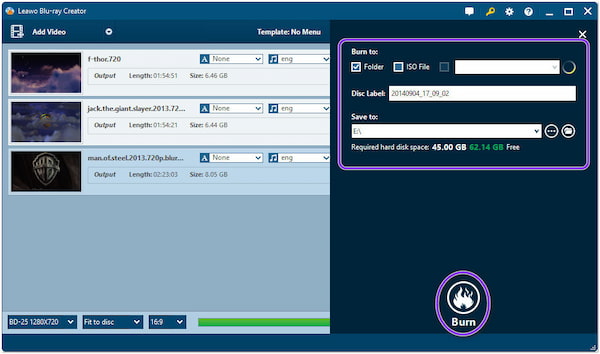
Vi har også Nero Burning ROM, som konverterer MKV til Blu-ray-plater. Dette programmet kan brenne DVD- og Blu-ray-plater fra forskjellige digitale filformater. Dette programmet har blitt sett på som shareware optisk brenningsprogramvare i flere år. Den kan brenne alle digitale filer, som videoer, lyd og bilder, til Blu-ray og DVD. Likevel må du bruke noen kroner for å få tilgang til de avanserte funksjonene.
1. Last ned programmet og installer det på datamaskinen din. Som det forrige programmet, plasser en tom Blu-ray-plate før du kjører den.
2. Plukke ut BDMV-video som din brennende type. Velge Horisontal (kompileringsbunn) fra rullegardinlisten til Vindu kategorien som brennemodus.
3. Importer MKV-filen fra den lokale harddisken på datamaskinen til programmet. Start deretter brenningsprosessen. For å gjøre det, klikk på Brenne fanen på toppmenyen. Vent, mens programmet brenner filene dine, tar det timer å fullføre prosessen.
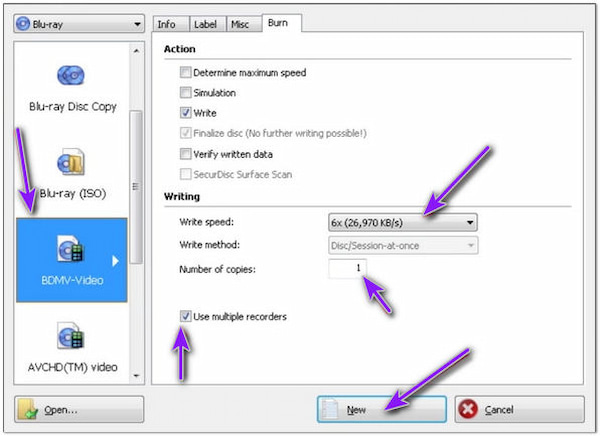
1. Hvorfor kan jeg ikke spille MKV på Blu-ray-spiller?
For å spille av MKV-filer på en Blu-ray-spiller uten problemer, må du ha Blu-ray-spesifikasjoner med H.264-video. Det inkluderer bildefrekvens, oppløsning osv. Husk at H.264-video i MKV-filen er utilstrekkelig til å oppfylle kriteriene. Dessuten kan du åpne MKV-filer direkte med en MKV-spiller.
2. Er MKV tapsfri eller tapsfri?
MKV støtter FLAC (Free Lossless Audio Codec) lyd. Dette lydkodingsformatet brukes til tapsfri komprimering av digital lyd.
3. Finnes det andre MKV-filtyper?
MKV er for video, som inkluderer undertekster og lyd. Bortsett fra det har vi også MK3D for stereoskopiske videoer. En annen er MKA kun for lydfiler, som inkluderer undertekster. Den har også MKS, som kun er for undertekster.
Å brenne MKV til Blu-ray vil være en lek med programmene nevnt ovenfor. Som du kan se, kan alle hjelpe deg med å gjøre noe slikt. Likevel må du velge den beste. Basert på programmets funksjoner kan AnyMP4 DVD Creator brenne MKV til Blu-ray med en meny. Det kan gi resultatet et ekstra krydder ved å bruke det. Del dette med familie og venner, slik at du også kan hjelpe dem.